实验一 Oracle 的安装与配置
一、实验目的及要求
掌握 Oracle 的基本安装方法。掌握 Oracle 11g 的网络配置。能够使用 DBCA 创建数据
库。
二、实验主要内容
1、Oracle 11g 的安装。
2、Oracle 11g 的网络配置。
3、使用 DBCA 创建数据库。
三、实验仪器设备
在局域网环境下,有一台服务器和若干台客户机。服务器成功安装 Oracle 11g 数据库
服务器(企业版),客户机成功安装 Oracle 11g 客户端软件,网络服务配置正确,数据库和
客户端正常工作。
四、实验步骤
1、Oracle 11g 的安装
(1)打开安装程序后,选择 Oracle 10 g 要安装的目录,输入数据库名及数据库口令。
(2)检查安装 Oracle 前的先决条件,如果失败的项继续点重试检查或手动检查。
(3)查看安装 Oracle 11g 时系统反馈的信息包括系统磁盘空间是否够用是否有旧版
本的残留,一切条件符合继续点安装。
(4)安装程序已大致安装结束,下面点口令管理,修改数据库基本帐户口令(可选)。
(5)此是最后一个步骤标志着安装程序已经安装完成,一些重要的 URL 地址要记住,
以便日后之需,点击退出。
2、Oracle 11g 的网络配置
配置 Oracle 服务器端与客户端都可以在其自带的图形化 Oracle 网络配置助手(Net
Configuration Assistant)里完成(强烈建议在图形化的工具下完成 Oracle 服务端或客户
端的配置)。
(1) Oracle 监听器配置(LISTENER)
注意:如果正常安装了数据库,又没有人为地结束相关进程,此步操作可省。
①选择 Oracle-OraDb11g_home1配置和移植工具Net Configuration Assistant。
②在随后出现的窗口中选择“监听程序配置”,默认新加的监听器名称是 LISTENER(该
名称也可以由任意合法字符命名)。
③选中该名称,选中窗口右侧栏下拉选项中的“监听位置”,点击添加地址按钮。在出
现的网络地址栏的协议下拉选项中选中 “TCP/IP”,主机文本框中输入主机名称或 IP 地址
(如果主机即用作服务端也作为客户端,输入两项之一均有效;如果主机作为服务端并需要
通过网络连接,建议输入 IP 地址。此处,由于网络上的 IP 地址需要重新配置,所以我输入
的是主机名 319-200,请同学们在建立客户端连接的时候注意与此保持一致),端口文本框
中输入数字端口,默认是 1521,也可以自定义任意有效数字端口。
�
④输入全局数据库名,如 test。注意这里的全局数据库名与数据库 SID 有所区别,全
局数据库名实际通过域名来控制在同一网段内数据库全局命名的唯一性,就如 Windows 下的
域名控制器,如这里可以输入 myoracle.192.168.1.5。Oracle 主目录可以不填写,输入 SID,
如 myoracle。
至此,Oracle 服务端监听器配置已经完成。
(2)本地服务名配置(Tnsnames)
本地服务名是基于 Oracle 客户端的网络配置,所以,如果客户端需要连接数据库服务
器进行操作,则需要配置该客户端。
此处使用 Oracle Net Configuration Assistant 配置本地服务名。
①选择 Oracle-OraDb11g_home1配置和移植工具Net Configuration Assistant。
②在随后出现的窗口中选择“本地 Net 服务名配置”,单击下一步。
③在“选择要做的工作”一栏选择“添加”,单击下一步。
④在服务名中输入(1)中配置的服务名,单击下一步。
⑤选中 TCP/IP(Internet 协议),点击下一步。
⑥输入主机名与端口号。注意这里的主机名与端口号必须与数据库服务器端监听器配置
的主机名和端口号相同。点击下一步。
⑦如果数据库服务器端相关服务启动了,可以点击“是,进行测试”,下一步,单击“更
改登陆”输入相应的用户名和密码,进行连接测试。
如果这里测试连接不成功,也不要紧,先点完成按钮结束配置。
(3)连接数据库服务器
① 启动服务器端监听器与数据库服务
Windows 下,启动监听器:
C:lsnrctl start
启动 Oracle 实例服务:
C:oradim –startup –sid myoracle
关闭 Oracle 实例服务:
C:oradim –shutdown –sid myoracle
以上服务必须同时启动,客户端才能连接数据库。由于默认配置的监听器名称是
Listener,上述命令可以正常启动监听器。
② 测试连接数据库服务器
测试的方法多种多样,可以在上面配置本地服务名时进行测试,也可以是第三方客户端
工具,如 PL/SQL Developer,最方便的是用 Oracle 自带的 sqlplus 工具,以下利用 sqlplus
进行测试:
C:sqlplus /nolog
SQL>conn system@test
已连接。
3、使用 DBCA 创建数据库
限于机房的安装环境,请同学们课后在自己的机器上实现此操作。
�
(1)选择开始菜单中的 Database Configuration Assistant(DBCA),单击下一步。
(2)选择创建数据库,单击下一步。
(3)“数据库模板”窗口,单击常规用途模板,然后单击下一步。
(4)输入全局数据库名和 SID,保持 configure the Database with Enterprise Manager
被选中。
(5)“数据库连接选项”窗口,选择在缺省情况下您需要您的数据库工作的模式。单
击未用模式或分享服务器模式并单击下一步。
(6)“初始化参数”窗口的字符集选项卡上,单击使用 Unicode (AL32UTF8)。
(7)从“数据库存储器”窗口,单击下一步。
(8)“创建选项”窗口,单击完成。
(9)从“摘要”窗口,单击确定来启动创建数据库。
(10)当数据库创建过程完成时,单击完成。
五、拓展题
使用命令方式创建数据库
�
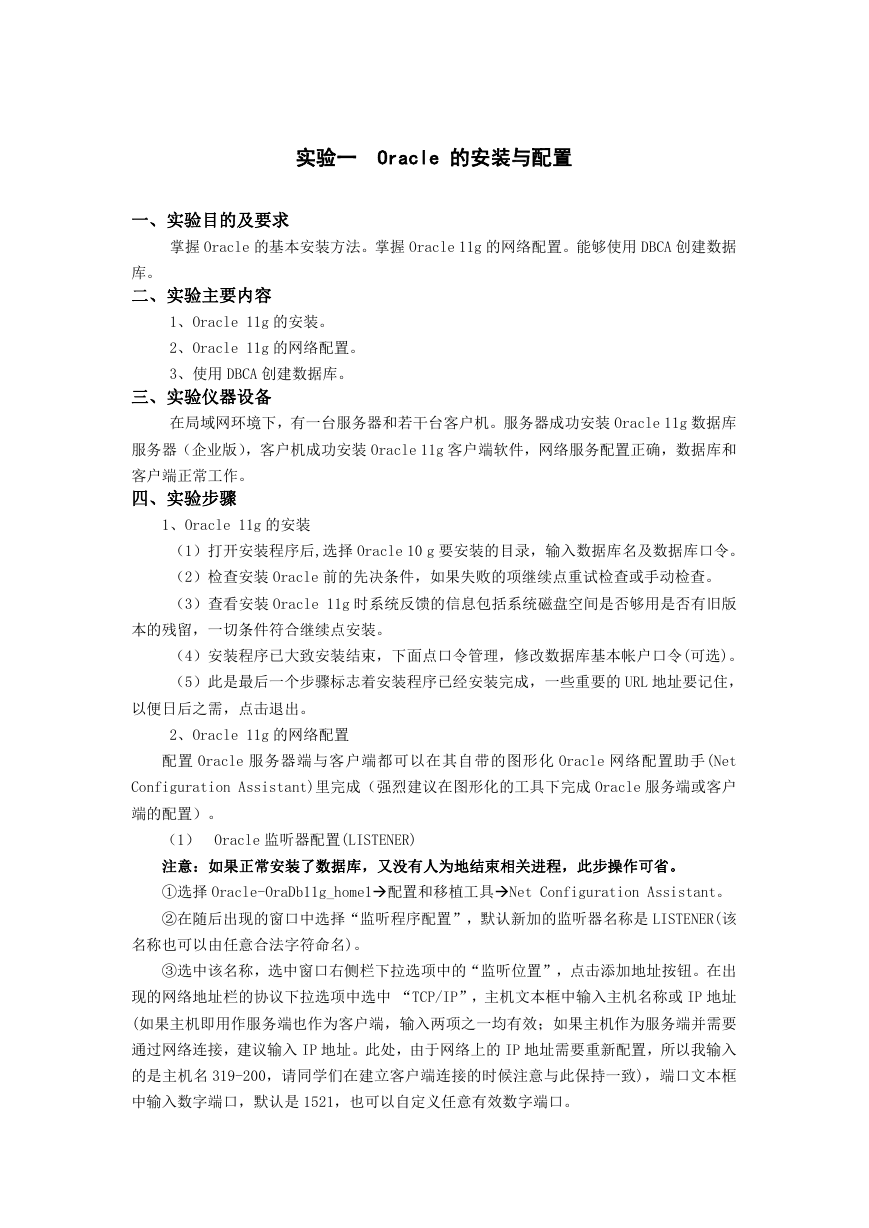

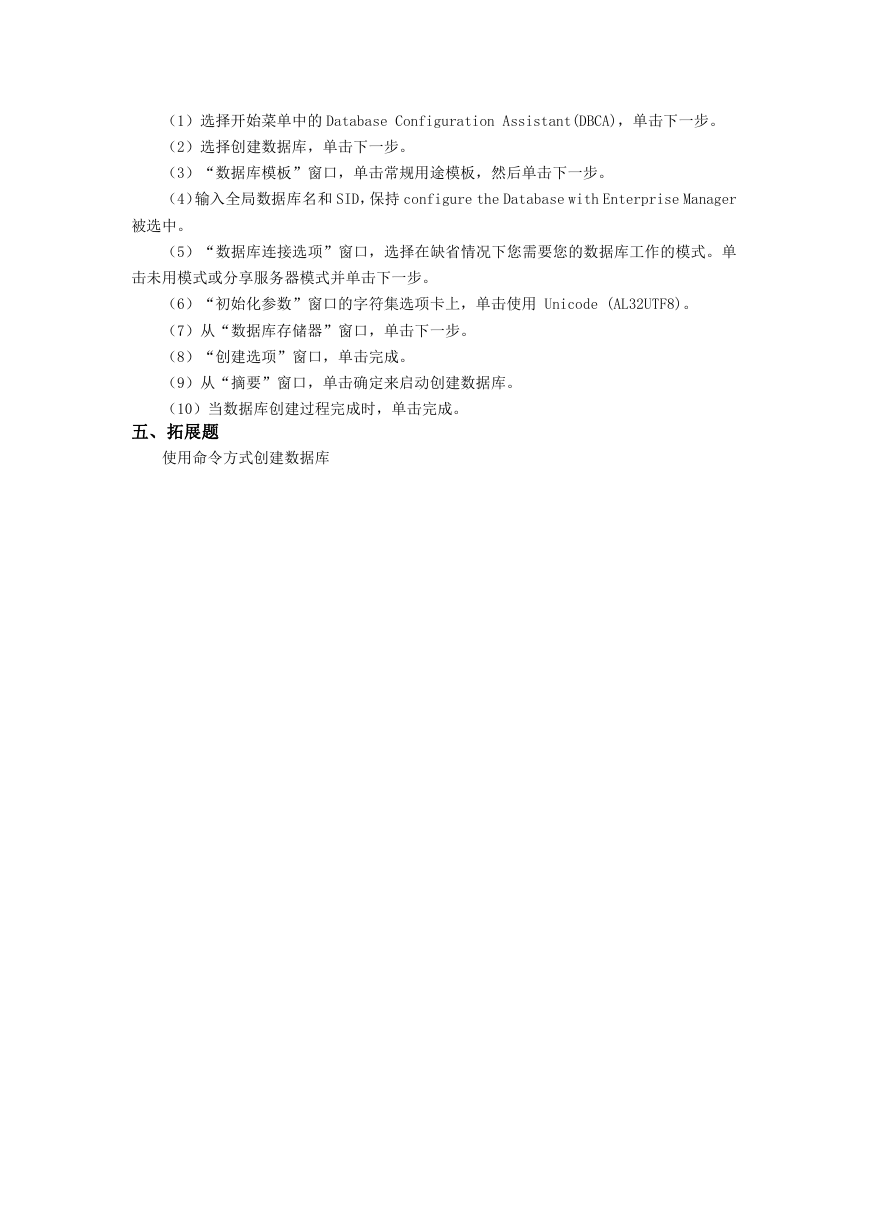
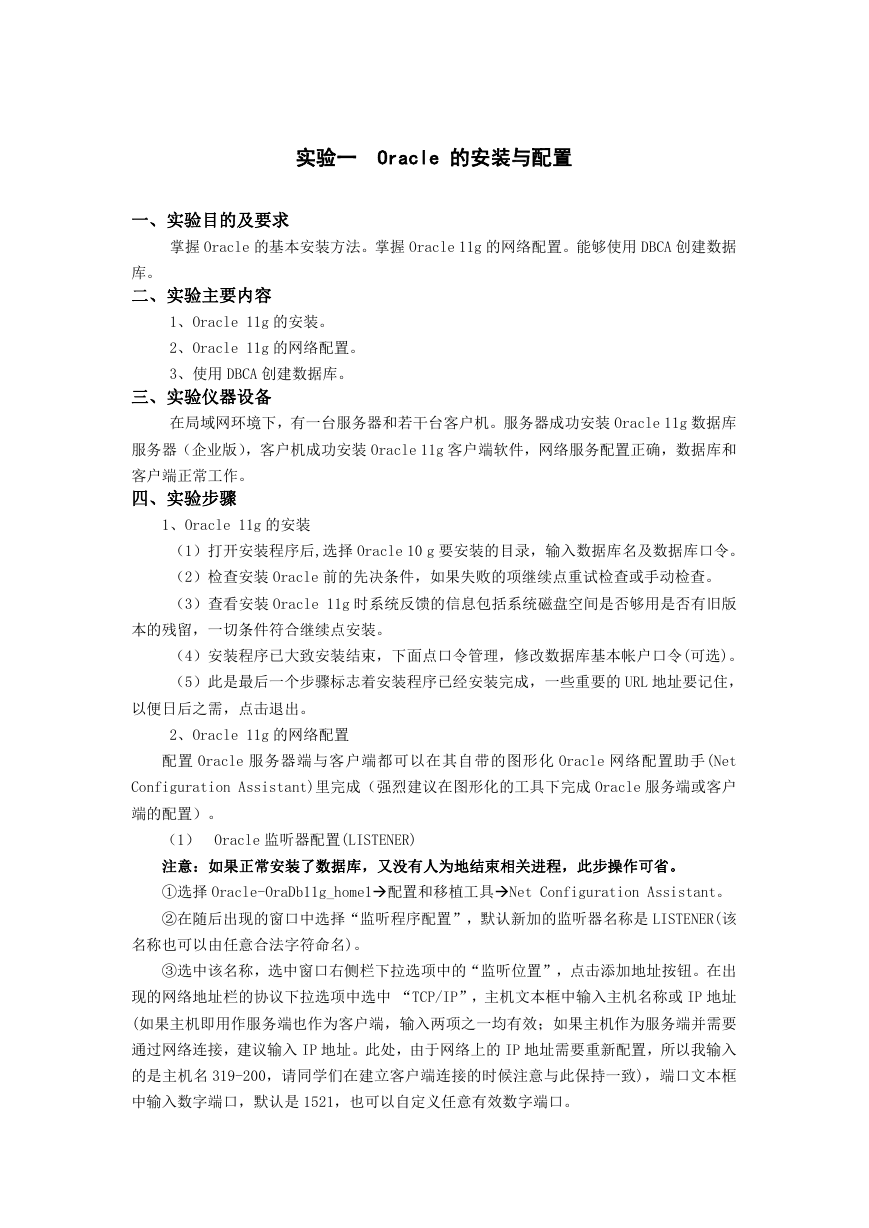

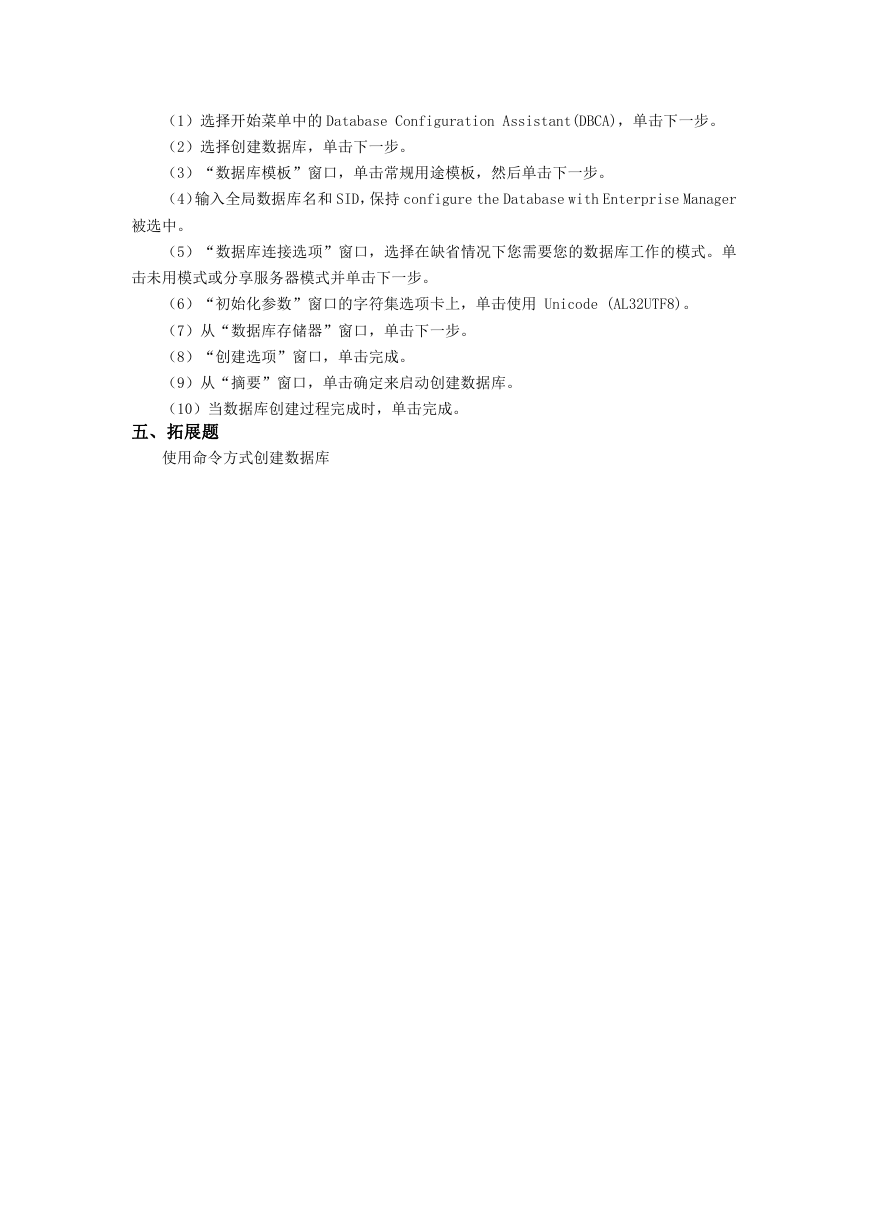
 2023年江西萍乡中考道德与法治真题及答案.doc
2023年江西萍乡中考道德与法治真题及答案.doc 2012年重庆南川中考生物真题及答案.doc
2012年重庆南川中考生物真题及答案.doc 2013年江西师范大学地理学综合及文艺理论基础考研真题.doc
2013年江西师范大学地理学综合及文艺理论基础考研真题.doc 2020年四川甘孜小升初语文真题及答案I卷.doc
2020年四川甘孜小升初语文真题及答案I卷.doc 2020年注册岩土工程师专业基础考试真题及答案.doc
2020年注册岩土工程师专业基础考试真题及答案.doc 2023-2024学年福建省厦门市九年级上学期数学月考试题及答案.doc
2023-2024学年福建省厦门市九年级上学期数学月考试题及答案.doc 2021-2022学年辽宁省沈阳市大东区九年级上学期语文期末试题及答案.doc
2021-2022学年辽宁省沈阳市大东区九年级上学期语文期末试题及答案.doc 2022-2023学年北京东城区初三第一学期物理期末试卷及答案.doc
2022-2023学年北京东城区初三第一学期物理期末试卷及答案.doc 2018上半年江西教师资格初中地理学科知识与教学能力真题及答案.doc
2018上半年江西教师资格初中地理学科知识与教学能力真题及答案.doc 2012年河北国家公务员申论考试真题及答案-省级.doc
2012年河北国家公务员申论考试真题及答案-省级.doc 2020-2021学年江苏省扬州市江都区邵樊片九年级上学期数学第一次质量检测试题及答案.doc
2020-2021学年江苏省扬州市江都区邵樊片九年级上学期数学第一次质量检测试题及答案.doc 2022下半年黑龙江教师资格证中学综合素质真题及答案.doc
2022下半年黑龙江教师资格证中学综合素质真题及答案.doc